作品展示:
一、背景需求:
本学期制作了 “周计划“第一页横版内容的截图,需要上传园园通
二、制作过程:——批量上传“周计划”
1、工具准备

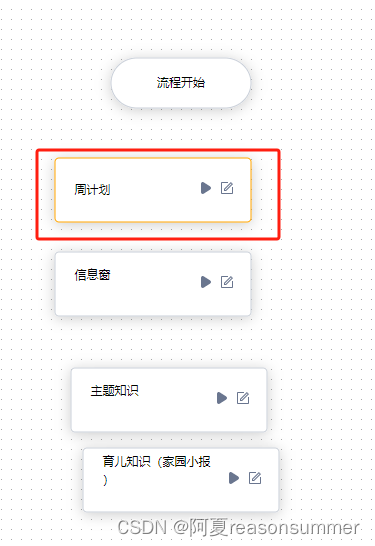
二、代码解析
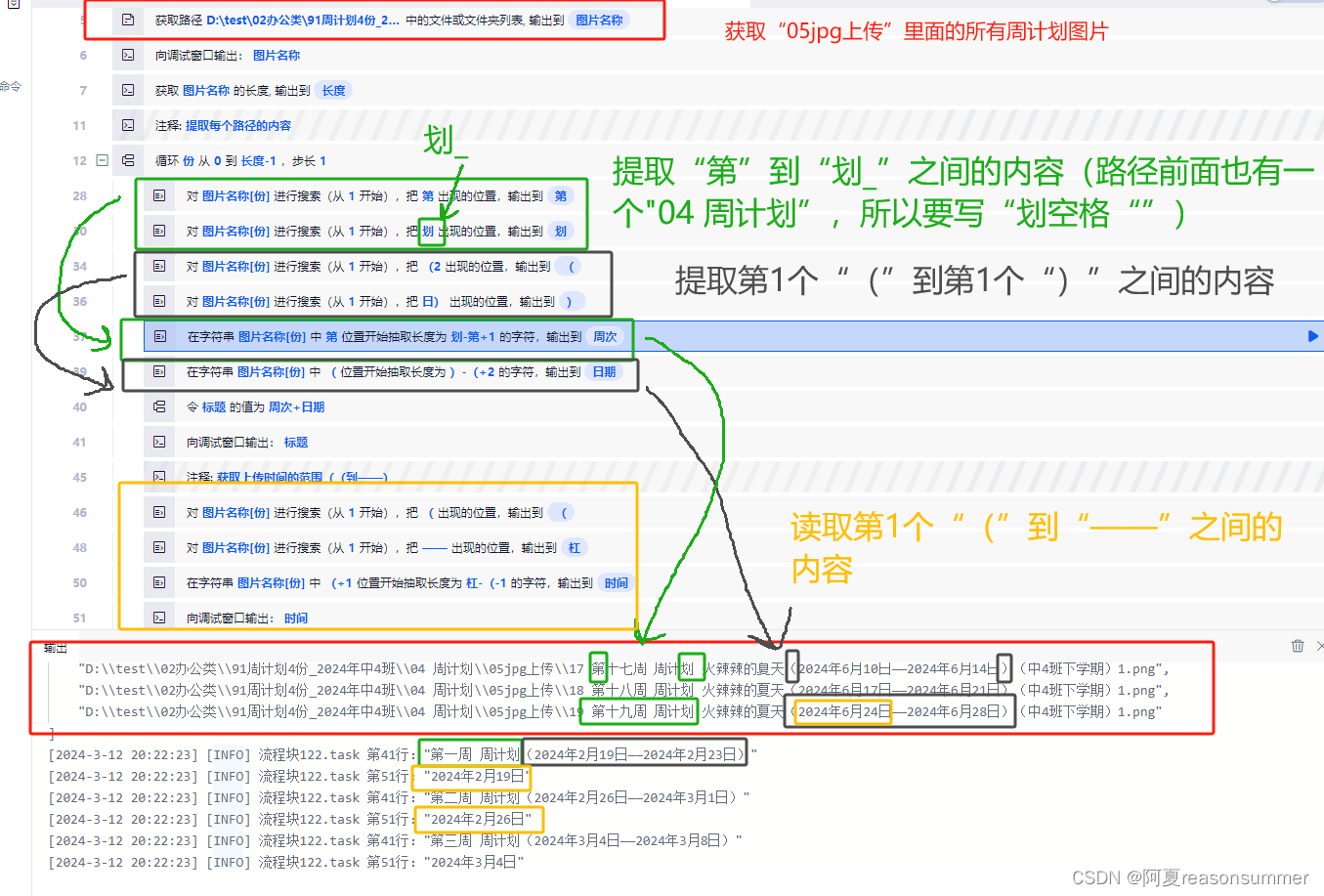
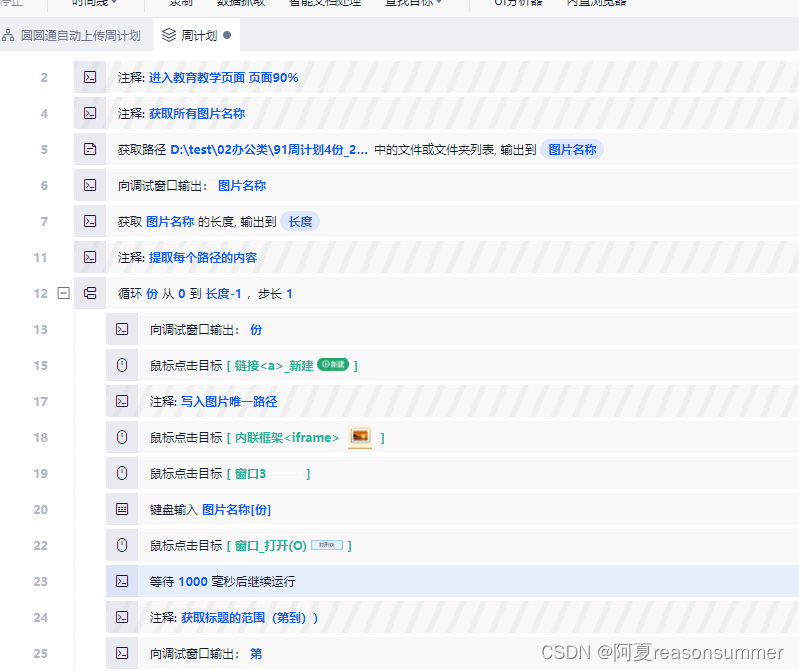
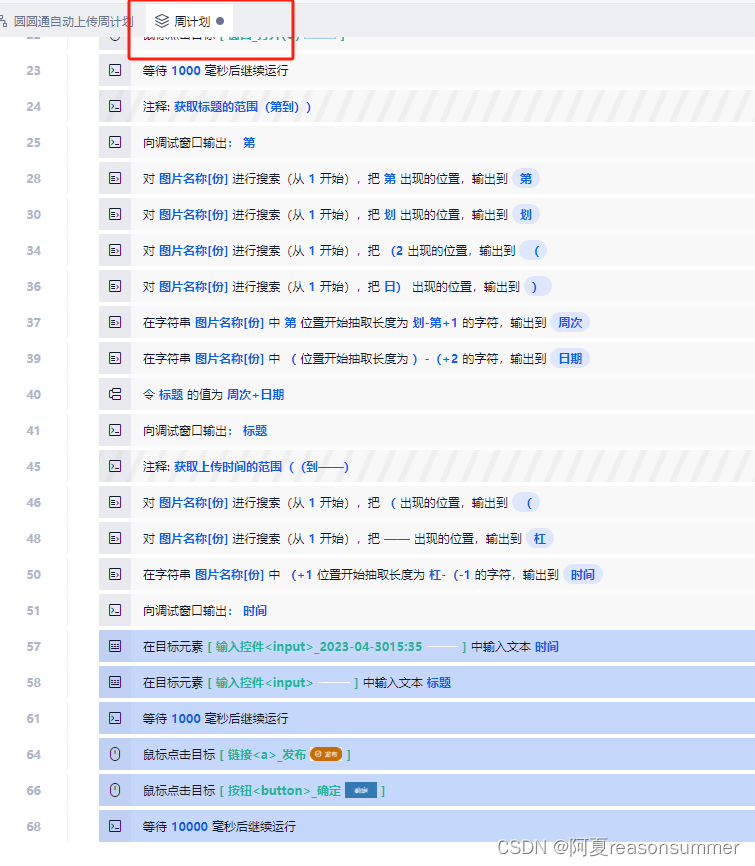
Dim sRet,sName,arrayRet,iRet,标题,bRet,第,temp,),横,时间1,尾,(,杠
Rem 进入教育教学页面 页面90%
Rem 获取所有图片名称
图片名称=File.DirFileOrFolder('''D:\test\02办公类\91周计划4份_2024年中4班\04 周计划\05jpg上传''',"fileandfolder",{"hasPath":true})
TracePrint(图片名称)
长度=Len(图片名称)
// TracePrint(长度)
Rem 提取每个路径的内容
For 份 = 0 To 长度-1 step 1
TracePrint(份)
Mouse.Action(@ui"链接<a>_新建","left","click",10000,{"bContinueOnError": false, "iDelayAfter": 300, "iDelayBefore": 200, "bSetForeground": true, "sCursorPosition": "Center", "iCursorOffsetX": 0, "iCursorOffsetY": 0, "sKeyModifiers": [],"sSimulate": "simulate", "bMoveSmoothly": false})
Rem 写入图片唯一路径
Mouse.Action(@ui"内联框架<iframe>","left","click",10000,{"bContinueOnError": false, "iDelayAfter": 300, "iDelayBefore": 200, "bSetForeground": true, "sCursorPosition": "Center", "iCursorOffsetX": 0, "iCursorOffsetY": 0, "sKeyModifiers": [],"sSimulate": "simulate", "bMoveSmoothly": false})
Mouse.Action(@ui"窗口3","left","click",10000,{"bContinueOnError": false, "iDelayAfter": 300, "iDelayBefore": 200, "bSetForeground": true, "sCursorPosition": "Center", "iCursorOffsetX": 0, "iCursorOffsetY": 0, "sKeyModifiers": [],"sSimulate": "simulate", "bMoveSmoothly": false})
Keyboard.Input(图片名称[份],{"iDelayAfter": 100, "iDelayBefore": 100, "sSimulate": "message"})
Mouse.Action(@ui"窗口_打开(O)","left","click",10000,{"bContinueOnError": false, "iDelayAfter": 300, "iDelayBefore": 200, "bSetForeground": true, "sCursorPosition": "Center", "iCursorOffsetX": 0, "iCursorOffsetY": 0, "sKeyModifiers": [],"sSimulate": "simulate", "bMoveSmoothly": false})
Delay(1000)
Rem 获取标题的范围(第到))
TracePrint(第)
第=InStr(图片名称[份],"第",1,false)
划=InStr(图片名称[份],"划 ",1,false)
// TracePrint())
(=InStr(图片名称[份],"(2",1,false)
)=InStr(图片名称[份],"日)",1,false)
周次=SubStr(图片名称[份],第,划-第+1)
日期=SubStr(图片名称[份],(,)-(+2)
标题 = 周次+日期
TracePrint(标题)
Rem 获取上传时间的范围((到——)
(=InStr(图片名称[份],'(',1,false)
// TracePrint(()
杠=InStr(图片名称[份],"——",1,false)
// TracePrint(杠)
时间=SubStr(图片名称[份],(+1,杠-(-1)
TracePrint(时间)
Keyboard.InputText(@ui"输入控件<input>_2023-04-3015:35",时间,true,20,10000,{"bContinueOnError": false, "iDelayAfter": 300, "iDelayBefore": 500, "bSetForeground": true, "sSimulate": "message", "bValidate": false, "bClickBeforeInput": false})
Keyboard.InputText(@ui"输入控件<input>",标题,true,20,10000,{"bContinueOnError": false, "iDelayAfter": 300, "iDelayBefore": 500, "bSetForeground": true, "sSimulate": "message", "bValidate": false, "bClickBeforeInput": false})
Delay(1000)
Mouse.Action(@ui"链接<a>_发布","left","click",10000,{"bContinueOnError": false, "iDelayAfter": 300, "iDelayBefore": 200, "bSetForeground": true, "sCursorPosition": "Center", "iCursorOffsetX": 0, "iCursorOffsetY": 0, "sKeyModifiers": [],"sSimulate": "simulate", "bMoveSmoothly": false})
Mouse.Action(@ui"按钮<button>_确定","left","click",10000,{"bContinueOnError": false, "iDelayAfter": 300, "iDelayBefore": 200, "bSetForeground": true, "sCursorPosition": "Center", "iCursorOffsetX": 0, "iCursorOffsetY": 0, "sKeyModifiers": [],"sSimulate": "simulate", "bMoveSmoothly": false})
Delay(10000)
Next三、第一次结果:
上传后我发现周计划用的日期是“年月日”,而和它在同一栏目里的信息窗是(..)的格式,两者看上去样式不统一。
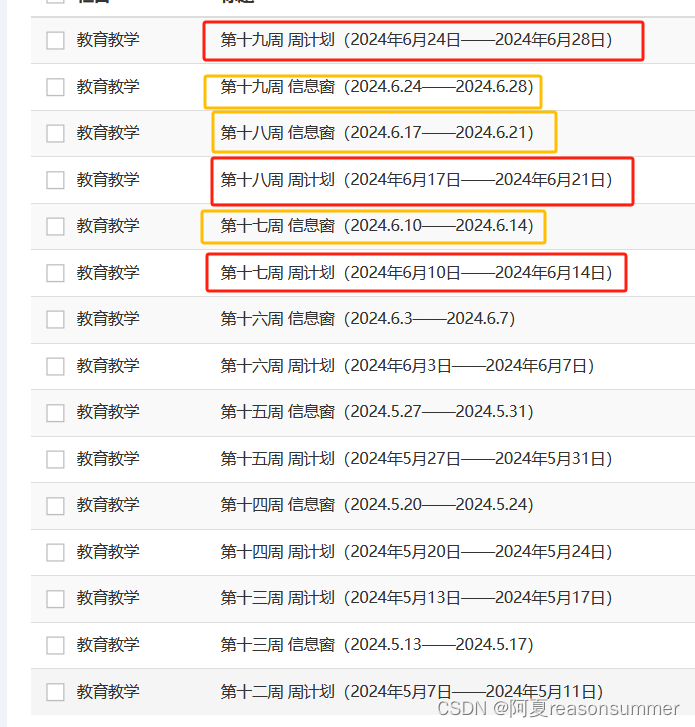
四、删除上传的内容——根据共有的一个关键词删除
因此我需要把刚刚上传的批量删除,重新制作标题文件名再上传周计划。
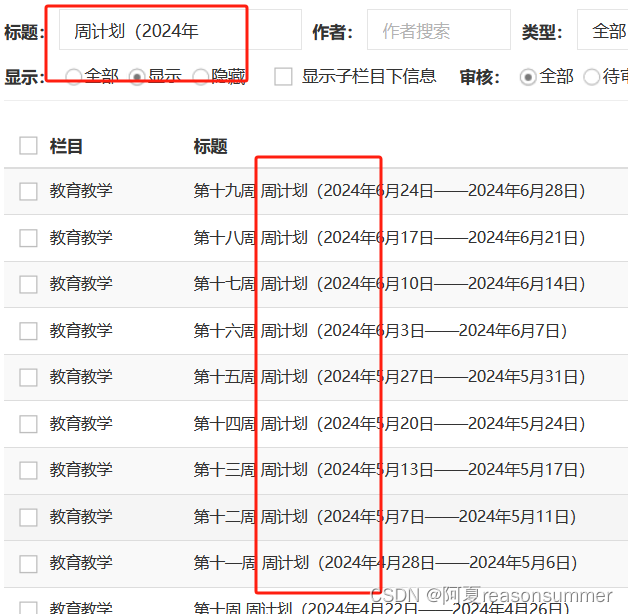
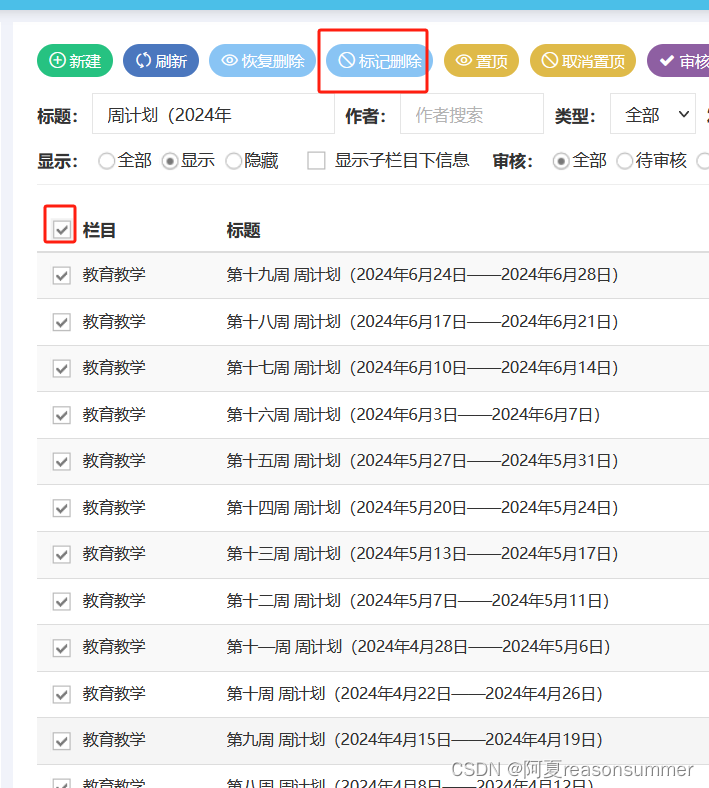
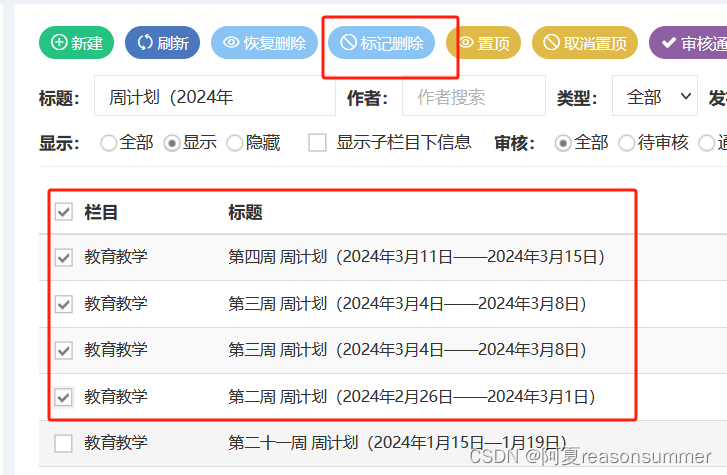
五、重新修改日期构成
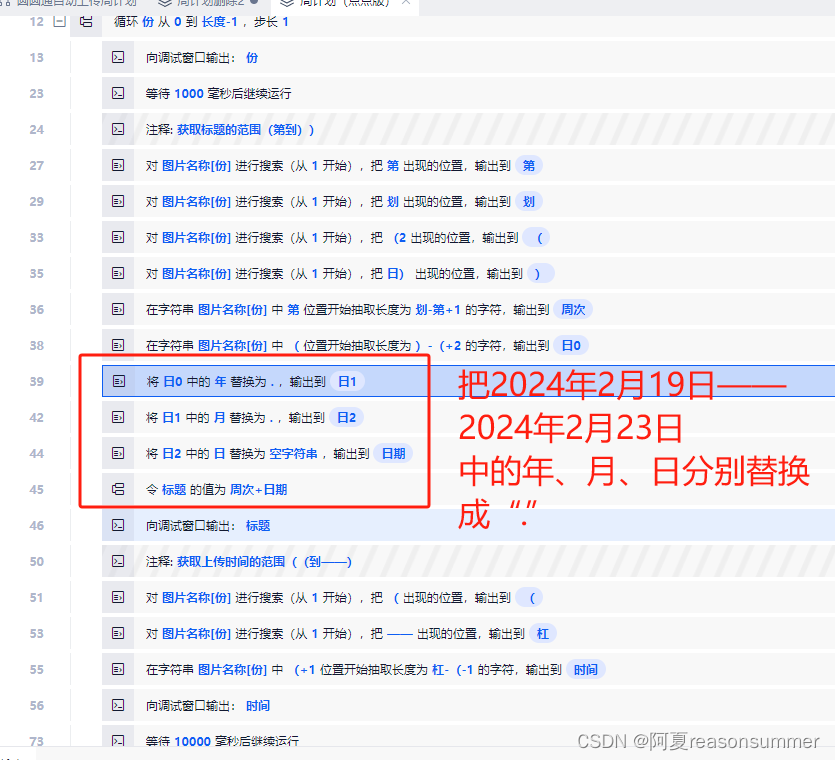
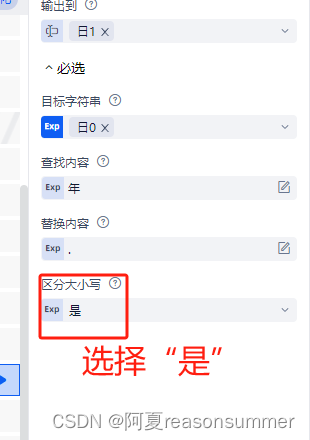

Dim sRet,sName,arrayRet,iRet,标题,bRet,第,temp,),横,时间1,尾,(,杠,日1,日2
Rem 进入教育教学页面 页面90%
Rem 获取所有图片名称
图片名称=File.DirFileOrFolder('''D:\test\02办公类\91周计划4份_2024年中4班\04 周计划\05jpg上传''',"fileandfolder",{"hasPath":true})
TracePrint(图片名称)
长度=Len(图片名称)
// TracePrint(长度)
Rem 提取每个路径的内容
For 份 = 0 To 长度-1 step 1
TracePrint(份)
Mouse.Action(@ui"链接<a>_新建","left","click",10000,{"bContinueOnError": false, "iDelayAfter": 300, "iDelayBefore": 200, "bSetForeground": true, "sCursorPosition": "Center", "iCursorOffsetX": 0, "iCursorOffsetY": 0, "sKeyModifiers": [],"sSimulate": "simulate", "bMoveSmoothly": false})
Rem 写入图片唯一路径
Mouse.Action(@ui"内联框架<iframe>","left","click",10000,{"bContinueOnError": false, "iDelayAfter": 300, "iDelayBefore": 200, "bSetForeground": true, "sCursorPosition": "Center", "iCursorOffsetX": 0, "iCursorOffsetY": 0, "sKeyModifiers": [],"sSimulate": "simulate", "bMoveSmoothly": false})
Mouse.Action(@ui"窗口3","left","click",10000,{"bContinueOnError": false, "iDelayAfter": 300, "iDelayBefore": 200, "bSetForeground": true, "sCursorPosition": "Center", "iCursorOffsetX": 0, "iCursorOffsetY": 0, "sKeyModifiers": [],"sSimulate": "simulate", "bMoveSmoothly": false})
Keyboard.Input(图片名称[份],{"iDelayAfter": 100, "iDelayBefore": 100, "sSimulate": "message"})
Mouse.Action(@ui"窗口_打开(O)","left","click",10000,{"bContinueOnError": false, "iDelayAfter": 300, "iDelayBefore": 200, "bSetForeground": true, "sCursorPosition": "Center", "iCursorOffsetX": 0, "iCursorOffsetY": 0, "sKeyModifiers": [],"sSimulate": "simulate", "bMoveSmoothly": false})
Delay(1000)
Rem 获取标题的范围(第到))
第=InStr(图片名称[份],"第",1,false)
划=InStr(图片名称[份],"划 ",1,false)
// TracePrint())
(=InStr(图片名称[份],"(2",1,false)
)=InStr(图片名称[份],"日)",1,false)
周次=SubStr(图片名称[份],第,划-第+1)
日0=SubStr(图片名称[份],(,)-(+2)
日1=Replace(日0,"年",".",true)
日2=Replace(日1,"月",".",true)
日期=Replace(日2,"日","",true)
标题 = 周次+日期
TracePrint(标题)
Rem 获取上传时间的范围((到——)
(=InStr(图片名称[份],'(',1,false)
// TracePrint(()
杠=InStr(图片名称[份],"——",1,false)
// TracePrint(杠)
时间=SubStr(图片名称[份],(+1,杠-(-1)
TracePrint(时间)
Keyboard.InputText(@ui"输入控件<input>_2023-04-3015:35",时间,true,20,10000,{"bContinueOnError": false, "iDelayAfter": 300, "iDelayBefore": 500, "bSetForeground": true, "sSimulate": "message", "bValidate": false, "bClickBeforeInput": false})
Keyboard.InputText(@ui"输入控件<input>",标题,true,20,10000,{"bContinueOnError": false, "iDelayAfter": 300, "iDelayBefore": 500, "bSetForeground": true, "sSimulate": "message", "bValidate": false, "bClickBeforeInput": false})
Delay(1000)
Mouse.Action(@ui"链接<a>_发布","left","click",10000,{"bContinueOnError": false, "iDelayAfter": 300, "iDelayBefore": 200, "bSetForeground": true, "sCursorPosition": "Center", "iCursorOffsetX": 0, "iCursorOffsetY": 0, "sKeyModifiers": [],"sSimulate": "simulate", "bMoveSmoothly": false})
Mouse.Action(@ui"按钮<button>_确定","left","click",10000,{"bContinueOnError": false, "iDelayAfter": 300, "iDelayBefore": 200, "bSetForeground": true, "sCursorPosition": "Center", "iCursorOffsetX": 0, "iCursorOffsetY": 0, "sKeyModifiers": [],"sSimulate": "simulate", "bMoveSmoothly": false})
Delay(10000)
Next







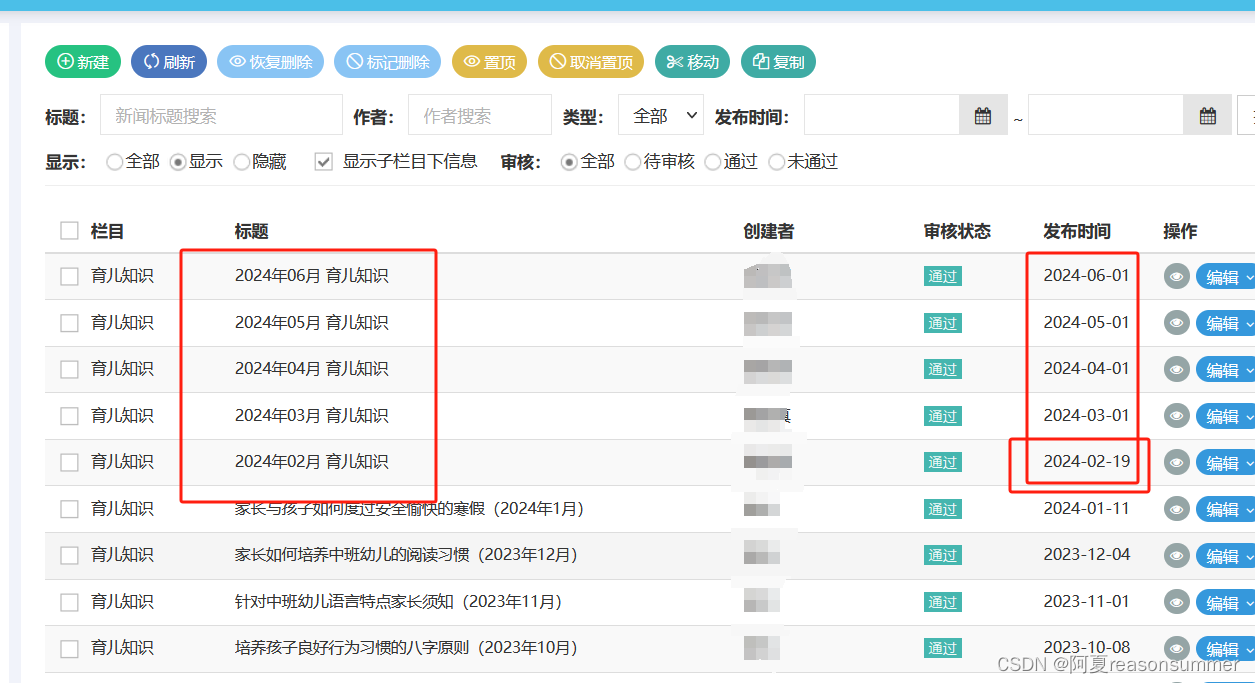
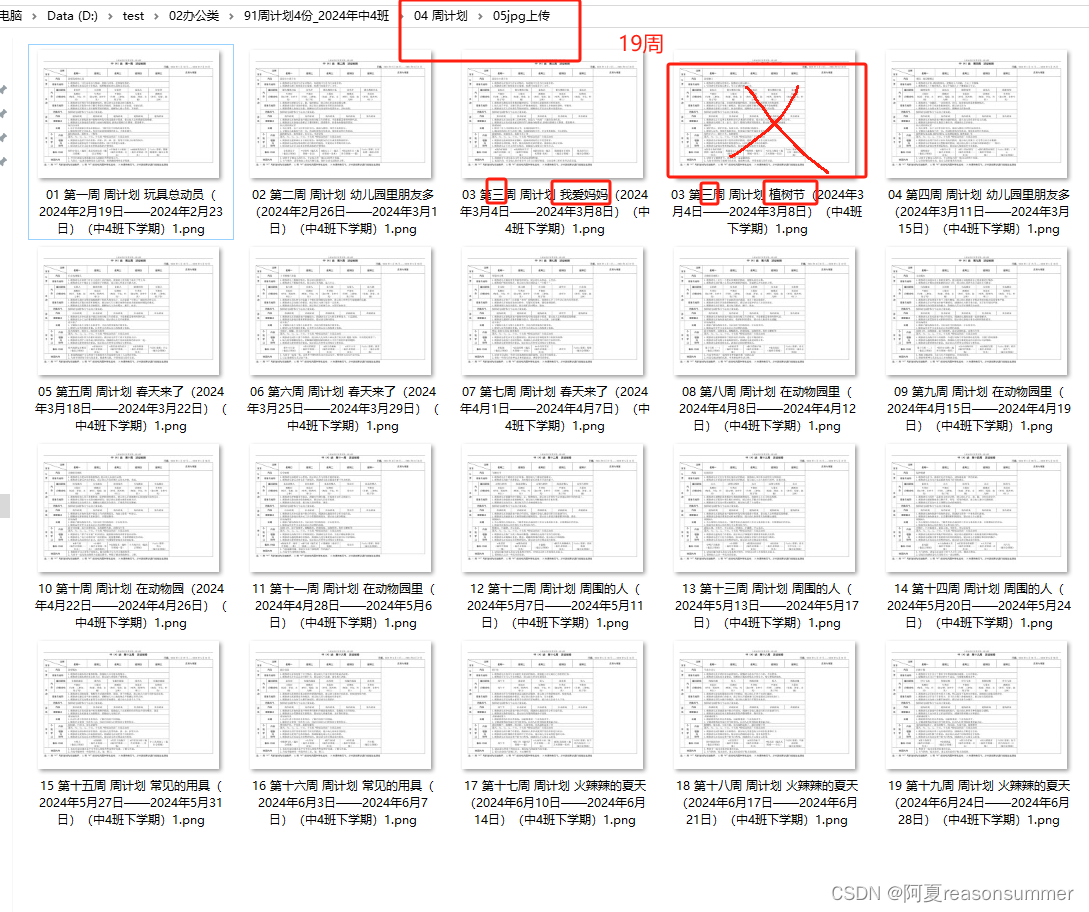















 2万+
2万+











 被折叠的 条评论
为什么被折叠?
被折叠的 条评论
为什么被折叠?










